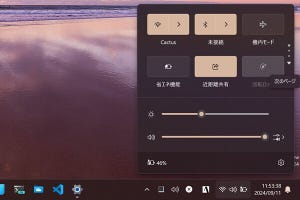こんにちは、阿久津です。一部ユーザーにテストビルドが提供され、ロシアや中国経由で矢継ぎ早に情報がリークされているWindows 8ですが、ここらで現在の状況をまとめてみましょう。まず、執筆時点(2011年4月12日)でのビルドは7980。進捗状況は開発の区切りとして用いられるMilestone(マイルストーン)3。まだα版にも至っていません。
現時点で目立つのがエクスプローラー周辺の改良です。とうとうエクスプローラーもリボンUI(ユーザーインタフェース)を搭載するようですが、直感的な操作が欠かせないソフトウェアだけに、リボンUIの搭載は斬新的というか挑戦的な取り組みに見えるのは筆者の考えが古いからでしょうか。リボンUIを採用したOfficeスイートなどを見れば、従来のショートカットキーも使用できますので、操作感覚が変わることはないと思いつつも、軽い不安を覚えます。
エクスプローラーに加わる機能として興味深いのが、SmartScreenフィルター機能です。Internet Explorer 8に搭載された同機能は、主にフィッシング詐欺サイトや悪意を持つソフトウェアからコンピューターを守るフィルタリング機能ですが、開発中のWindows 8では、フォルダーオプションダイアログの詳細設定セクションに、同名の項目が用意されています。
設定項目をそのまま読みますと、ローカルファイルに対するSmartScreenフィルターの適用や、不明なファイルをダウンロードした際に同機能を適用する機能が加わるようですが、後者はInternet Explorerの同機能とかぶるため、どのような実装になるかはふたを開けてみないとわかりません。
小さいところではAero UIのカラー自動設定機能なども予定され、Windows OS全体のUIをAero UIからMetro UIへ更新するように読み取れます。このほかにも、Mac OS Xに搭載中のTime Machineに似たバックアップ機能や、PDFリーダーの標準搭載、BIOSの改ざんハックを回避するためのOEMアクティベーション3.0の実装などが見受けられました。個人的には今後も注視する予定なので、ご興味のある方は本連載でご覧ください。
さて、海外では既に、日本では4月26日に公開が予定されているInternet Explorer 9には、コンピューターへの過度な情報アクセスや、第三者によるリモート制御を避けるためにActiveXコントロールを防止するActiveXフィルター機能が搭載されました(図01~04)。
|
|
|
図01: <ツール>メニューから<ActiveXフィルター>をクリックして、同機能を有効にしますと…… |
図02: ActiveXコントロールが無効になっているため、Adobe Flash PlayerなどActiveXコントロールを必要とするコンテンツが再生されません |
上記手順を行えば、Internet Explorer 9の初期状態でActiveXフィルターが有効になり、特定のWebサイトのみActiveXを有効にする例外設定が可能になります。これらの情報はレジストリ上に格納されていますが、異なるコンピューターに例外情報を提供するのは面倒ではないでしょうか。そこで今回は、Internet Explorer 9のActiveXフィルターの例外情報をレジストリから管理するチューニングをお届けします。
1.Internet Explorer 9を起動し、ActiveXフィルターを有効にしてから終了させます。
2.[Win]+[R]キーを押して「ファイル名を指定して実行」を起動し、テキストボックスに「regedit」と入力してから<OK>ボタンをクリックします。
3.レジストリエディターが起動したら、HKEY_CURRENT_USER \ Software \ Microsoft \ Internet Explorer \ Safety \ ActiveXFilterExceptionsまでキーをたどって開きます(ない場合は作成します)。
4.右ペインの何もないところを右クリックし、メニューから<新規>→<DWORD値>とクリックします。
5.例外WebサイトのドメインをDWORD値名とします(「www.youtube.com」の場合は「youtube.com」)。
6.ステップ04~05で作成したDWORD値をダブルクリックし、値のデータを「1」に変更して<OK>ボタンをクリックします。
7.変更内容をシステムに反映させるため、[F5]キーを押してからレジストリエディターを終了させます。
これでチューニングが終了しました(図05~13)。
|
|
図07: レジストリエディターが起動したら、HKEY_CURRENT_USER \ Software \ Microsoft \ Internet Explorer \ Safetyまでキーをたどって開きます |
早速、結果を確認してみましょう。Internet Explorer 9を起動し、ステップ05で例外設定したWebサイトにアクセスしてください。ActiveXフィルターが有効な状態ながらも、ActiveXコントロールを必要とするコンテンツが再生されました(図14)。
つまり、Internet Explorer 9では、ActiveXフィルターの例外サイトが、HKEY_CURRENT_USER \ Software \ Microsoft \ Internet Explorer \ Safety \ ActiveXFilterExceptionsキーにDWORD値として格納される仕組みです。ユーザーが独自にWebサイトを追加するもよし、登録情報をキー単位でエクスポートすればバックアップや、ほかのコンピューターに情報を持ち出すことも可能でしょう。
また、ActiveXフィルター機能の有無は、HKEY_CURRENT_USER \ Software \ Microsoft \ Internet Explorer \ Safety \ ActiveXFilteringキーにあるDWORD値「IsEnabled」で制御されており、データ値が「0」の場合は無効、「1」の場合は有効となります。これらの情報を用いてActiveXフィルター機能を活用してください。
それでは、また次号でお会いしましょう。
阿久津良和(Cactus)